نحوه ی جستجوی ویدئو ها در Kodi اندروید
ترفند ها به شما آموزش می دهد که چگونه در برنامه ی Kodi media player ویدئوی مورد نظر خود را جستجو و مشاهده کنید. شما می توانید این برنامه را از Google Play Store دانلود کنید.
مراحل :
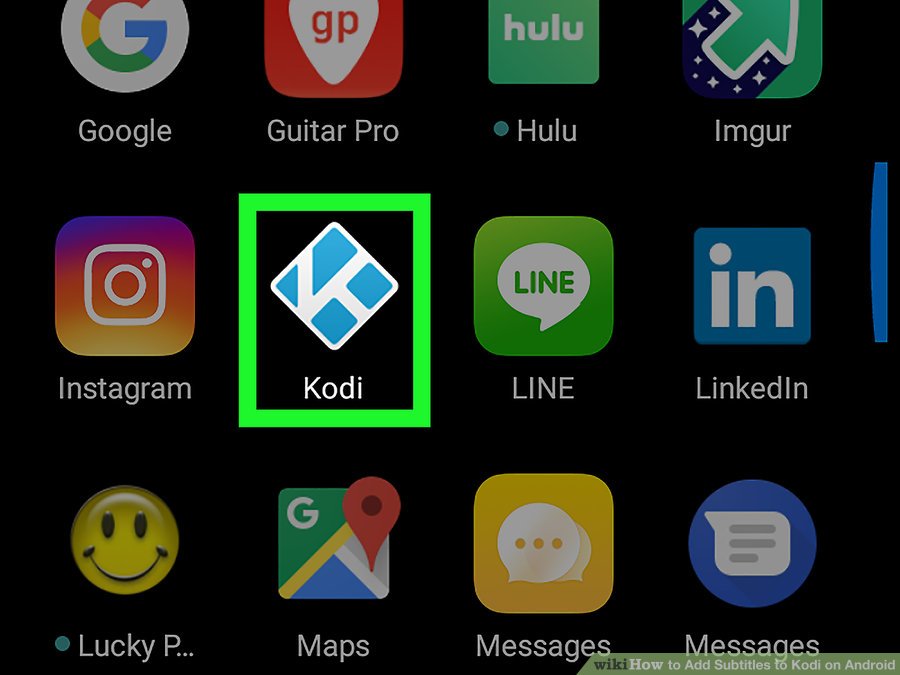
برنامه Kodi
- Kodi را در اندروید باز کنید. آیکون این برنامه به شکل الماس می باشد. شما می توانید معمولا این آیکون را در صفحه ی اصلی یا منوی برنامه ها پیدا کنید.

گزینه ی Add-ons
- روی گزینه ی Add-ons ضربه بزنید. این گزینه در وسط ستون قرار دارد.

آیکون open box
- روی آیکون open box ضربه بزنید. این آیکون در گوشه ی سمت چپ صفحه قرار دارد.

گزینه ی Install from repository
- روی گزینه ی Install from repository ضربه بزنید.

گزینه ی Kodi Add-on repository
- روی گزینه ی Kodi Add-on repository ضربه بزنید.

گزینه ی Information providers
- روی گزینه ی Information providers ضربه بزنید. یک لیست نمایش داده می شود.

گزینه ی Movie information
- روی گزینه ی Movie information ضربه بزنید. لیست دیگری نمایش داده خواهد شد.

گزینه ی The Movie Database
- روی گزینه ی The Movie Database ضربه بزنید. برای پیدا کردن این گزینه باید به پایین لیست بروید.

گزینه INSTALL
- روی گزینه ی INSTALL ضربه بزنید. این گزینه در گوشه ی سمت راست صفحه قرار دارد. در برخی نسخه های Kodi, The Movie Database از پیش نصب شده است و نیازی به نصب مجدد ندارد.

صفحه ی اصلی Kodi
- به صفحه ی اصلی Kodi بازگردید و روی آیکون Search ضربه بزنید. این آیکون به شکل ذره بین است و در بالای صفحه قرار دارد.

گزینه ی Search TheMovieDB
- گزینه ی Search TheMovieDB را انتخاب کنید. اگر پیامی را مشاهده کردید که از شما برای نصب script سوال کرد, روی گزینه ی YES ضربه بزنید.

نام ویدئو
- نام ویدئو را در کادر تایپ کنید.

گزینه ok
- روی گزینه ی OK ضربه بزنید. یک لیست از ویدئو هایی که نام آنها با عبارتی که جستجو کردید, مطابقت دارد نمایش داده خواهد شد.
منبع : نحوه ی جستجوی ویدئو ها در Kodi اندروید
باکس دانلود
باکس تبلیغات
راهنما
در صورت خرابی لینک های دانلود خواهشمندیم در اسرع وقت از بخش نظرات ما را مطلع سازید
